
Hvis musen og touchpaden slutter å fungere, eller hvis du bare er lei av å flytte frem og tilbake mellom musen og tastaturet, kan du bruke museknapper til å flytte markøren på skjermen ved å bruke tastene på tastaturet.
Slik aktiverer du museknapper på Windows 11
Du må aktivere museknappene før du kan bruke tastaturet til å flytte markøren. Først åpne Innstillinger App. Ved å høyreklikke på Start-knappen i oppgavelinjen og deretter klikke på "Innstillinger" fra menyen som vises.
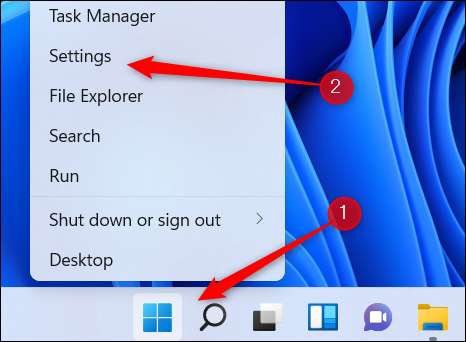
Deretter klikker du på "Tilgjengelighet" nær bunnen av venstre rute.
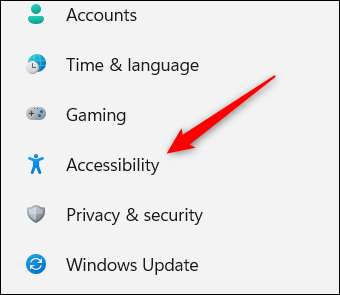
På skjermbildet Tilgang, bla ned og klikk "Mus" i interaksjonsgruppen.
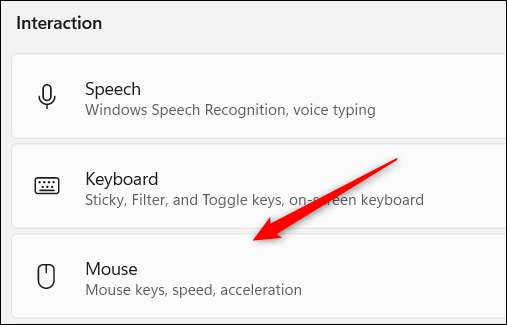
Deretter veksler skyveknappen ved siden av "Museknappene" til "ON" -posisjonen.
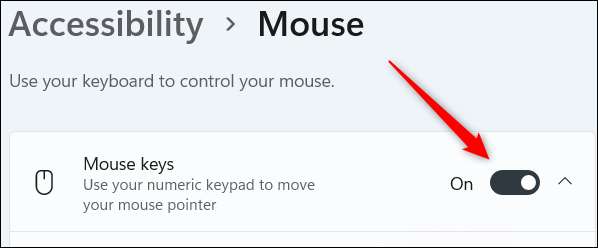
Alternativt, hvis musen ikke fungerer, men du fortsatt trenger å aktivere museknapper (eller hvis du bare liker snarveier), trykker du på Alt + Shift + Num Lock og en popup-melding som spør om du vil aktivere museknappene, vises. Klikk på "Ja" eller trykk ENTER.
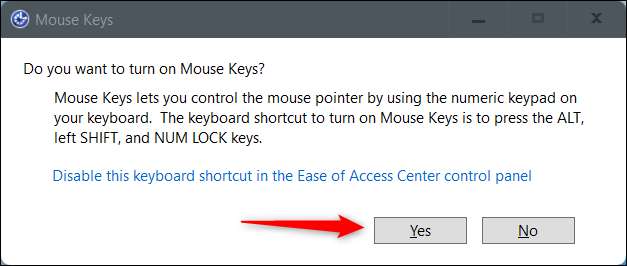
Når du er slått på, kan du tweak noen museknapper innstillinger, for eksempel:
- Bruk bare museknappene når Num Lock er på.
- Vis museknappikonet på oppgavelinjen.
- Hold Ctrl-tasten for å øke hastigheten og skift-tasten for å senke markørhastigheten.
Merk av i boksen ved siden av hvert alternativ for å aktivere dem.

Du kan også øke eller redusere hastigheten og akselerasjonen av museknapper ved å klikke og dra glidebryteren til henholdsvis hvert alternativ til høyre eller venstre.
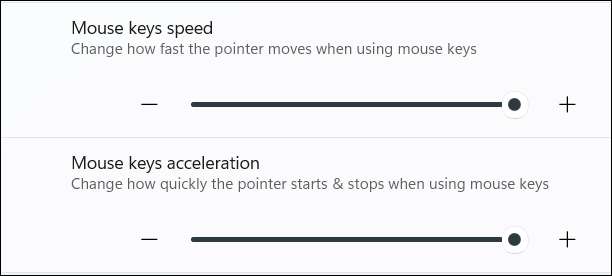
Med museknappene aktivert og innstillingene dine tweaked til din smak, kan du begynne å bruke tastaturet for å flytte markøren, velge elementer, og til og med flytte ting rundt.
Flytter markøren
Her er hva du trenger å trykke for å flytte markøren.
| Markørretning | Nøkkel |
| Opp | 8. |
| Ned | 2. |
| Venstre | 4. |
| Ikke sant | 6. |
| Opp og venstre | 7. |
| Opp og til høyre | 9. |
| Ned og venstre | 1 |
| Ned og høyre | 3. |
Klikke på elementer
Klikk på elementer som bruker museknappene, kan være litt vanskelig, da du først må velge hvilken museknapp (venstre eller høyre) du vil være den aktive knappen. For å aktivere en museknapp, trykk bare på den respektive nøkkelen.
| Museknapp | Nøkkel |
| Venstre | Fremover slash (/) |
| Ikke sant | Minus (-) |
| Både | Asterisk (*) |
Den valgte museknappen forblir aktiv til du endrer den. Avhengig av hvilken museknapp som er aktivert, kan du:
| Handling | Nøkkel |
| Venstre klikk |
Hold din markør over et element og trykk 5
(Venstre knapp må aktiveres) |
| Høyreklikk |
Hold din markør over et element og trykk 5
(Høyre knapp må aktiveres) |
| Dobbeltklikk |
Hold din markør over et element og trykk pluss (+)
(Venstre knapp må aktiveres) |
Dra og slippe elementer
Du kan også dra og slippe elementer ved hjelp av museknappene.
| Handling | Nøkkel |
| Dra en vare | Hold din markør over elementet og trykk 0. Etter det, bruk tastene til å flytte markøren for å dra elementet. |
| Slipp et element | Naviger til stedet på skjermen som du vil slippe elementet og deretter trykke på perioden (.). |
Mus nøkler har eksistert en stund (du kan fortsatt Bruk museknappene i Windows 10 ) og er fortsatt en god tilgjengelighetsfunksjon i Windows. Hvis du ønsker å krydre ting litt, kan du også endre musepeker størrelse og stil , samt farge .
I SLEKT: Slik endrer du musepekerstørrelse og stil i Windows 11







